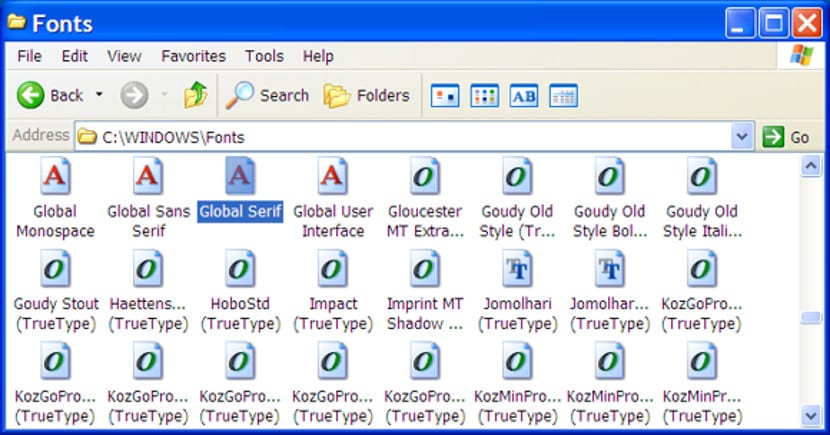
Selv om Windows XP foreløpig ikke har offisiell Microsoft-støtte, er det fortsatt mange brukere som har og bruker dette operativsystemet. Dette er fordi det er et ekstremt stabilt operativsystem, og du kan fortsatt gjøre ting med det som du trenger ikke å ha den nyeste versjonen av Windows Det er heller ikke den nyeste datamaskinen på markedet.
Ting som for eksempel installer nye skrifter som gjør at dokumentene våre forbedres betydelig eller er mer økonomiske når det gjelder å spare blekk. For å installere nye fonter i Windows XP trenger du bare å ha de nye skriftene på en disk, USB eller mappe og litt tålmodighet for å innlemme dem i Windows XP. For å installere skriftene må vi først gå til Start-menyen. Der skriver vi følgende: % windir% \ fonter (som det er). Når vi trykker på accept, vil et nytt vindu vises med systemkildene. Nå skal vi Arkiv og vi klikker på «Installer ny skrift".
Nye skrifter i Windows XP må være TrueType
En popup-meny vil vises med mappene og stasjonene til Windows XP, gjennom den vil vi se etter hvor vi har fontfilene eller de nye skriftene vi vil installere. Hvis vi vil installere mer enn én skrift, kan vi markere antall skrifter vi vil ha, med kontrollknappen trykket ned. Før du trykker på godta må vi merker av i boksen som sier "Kopier skrifter til Fonts-mappen" ellers vil ikke systemet ha tilgang til kilden, og det kan ikke brukes.
Etter å ha klikket på Godta, begynner systemet å innlemme de nye skriftene vi har lagt til. Endelig husk at Windows XP støtter bare TrueType-skrifter, det vil si filer med utvidelsen tt, ellers er det denne fonten Windows XP vil ikke vise skriftene i boksen. Ta hensyn til dette når du bruker nye skrifttyper. Som du kan se, er det enkelt å legge til nye skrifter i Windows XP, selv for de nyeste Tror du ikke?